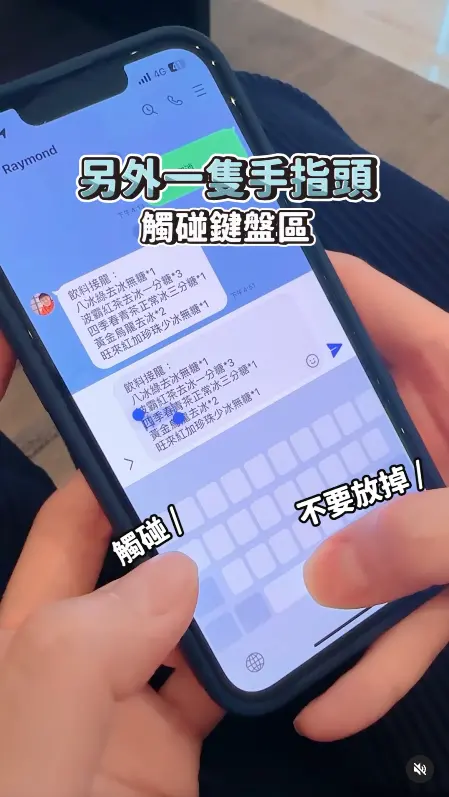iPhone推出至今已累積大票死忠果粉,每年上新品都會造成搶購潮,不過其實iPhone隱藏了許多方便的功能,有待用戶挖掘。擁有10.4萬的IG粉專「倫敦印象」,就分享5個iPhone必知的實用技巧,甚至只有1%的人知道,這些實用的祕技不僅能提升iPhone使用效率,還能讓人更加得心應手地操控手機。
📌單手操作地圖的縮放功能
無論是使用Google Maps或是Apple地圖,經常需要使用兩隻手指來縮放畫面,來查看更多細節。不過,有時手上提著大包小包的東西,不方便使用雙手點擊,這時只需要快速點擊螢幕兩下,再拖移手指,便能放大或縮小地圖視角,讓人在單手狀態下也能方便使用導航功能。
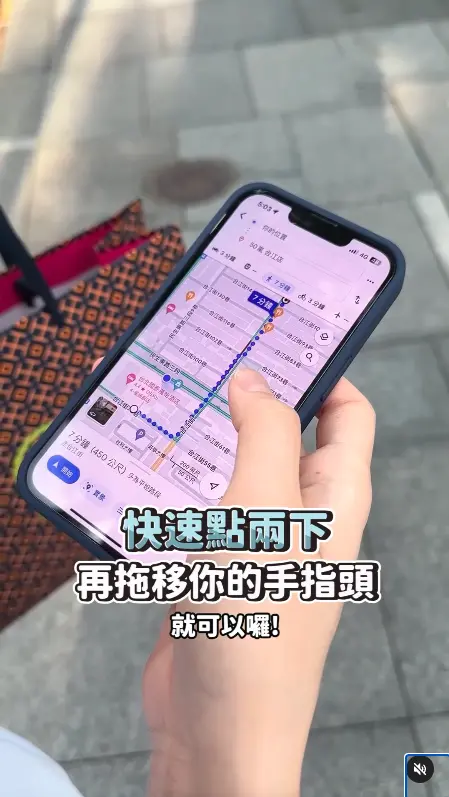
▲只需要快速點擊iPhone螢幕兩下,再拖移手指,便能單手放大或縮小地圖視角。(圖/翻攝自IG粉專@london_apple)
有時眼前突然出現值得拍照的瞬間,會讓人手忙腳亂地解鎖螢幕再打開相機,甚至因此失去珍貴的畫面。其實iPhone設計了超方便的捷徑,只要從螢幕右側向左滑動,就能立即切換到相機模式,讓果粉不會再錯過美好的瞬間。
📌快速關閉手電筒
將iPhone放在口袋中,經常不小心誤開手電筒,若不想進入控制中心進行繁瑣的操作來關閉手電筒,用戶可以在螢幕鎖定時輕輕左滑,即能快速關閉手電筒功能,和打開相機的操作方式雖然一樣,但只要輕滑就能關閉。
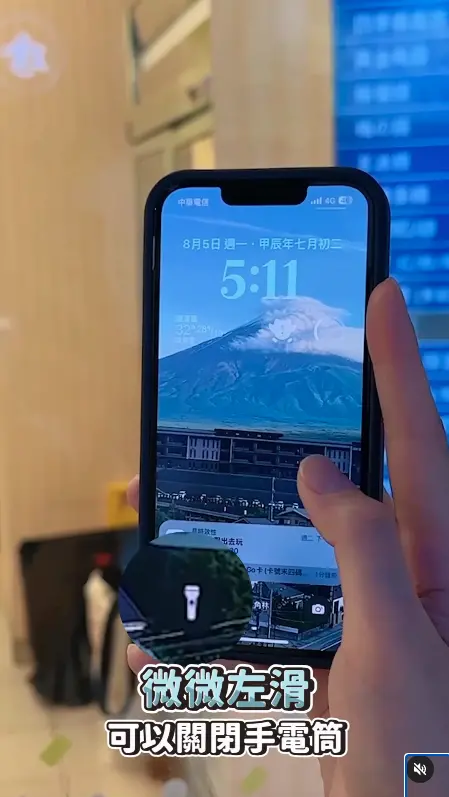
▲在螢幕鎖定時輕輕左滑,即能快速關閉iPhone手電筒功能。(圖/翻攝自IG粉專@london_apple)
有時編輯文件或打訊息,會不小心誤刪掉重要的內容,而iPhone內建了一個非常有用的撤銷功能,只要晃動手機3次,iPhone就會彈出提示框,詢問是否要恢復剛剛刪除的文字,點選確定就能快速找回誤刪的文字,不必再重新輸入一次。
📌快速選取文字
打完文字要選取其中某段落時,需要使用手指拖移來微調游標的位置,但游標卻經常不受控。其實只要長按空格鍵,鍵盤就會變成觸控板,這時就可以移動游標至目標位置,當游標就位後,手指持續按住空格鍵,再用另一隻手指點擊鍵盤區,即可精確選取文字,快速鎖定需要的段落,這項功能尤其適合要針對文字進行細微編輯的時候使用。
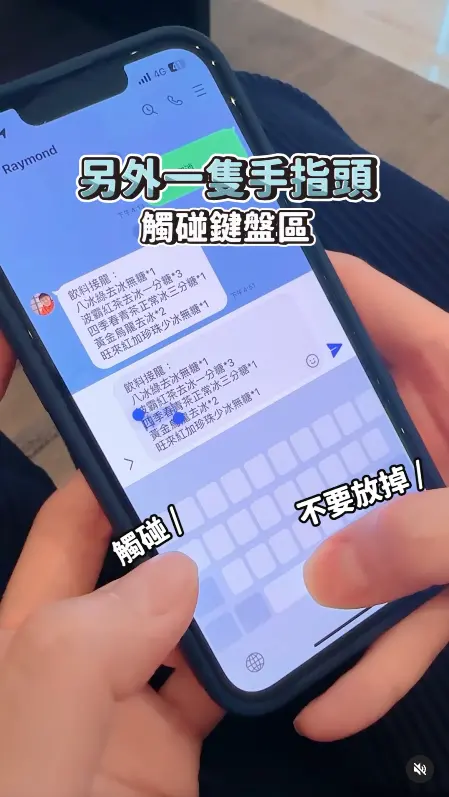
▲只要長按空格鍵,iPhone鍵盤就會變成觸控板,這時就可以移動游標至目標位置,當游標就位後,手指持續按住空格鍵,再用另一隻手指點擊鍵盤區,即可精確選取文字。(圖/翻攝自IG粉專@london_apple)
我是廣告 請繼續往下閱讀
無論是使用Google Maps或是Apple地圖,經常需要使用兩隻手指來縮放畫面,來查看更多細節。不過,有時手上提著大包小包的東西,不方便使用雙手點擊,這時只需要快速點擊螢幕兩下,再拖移手指,便能放大或縮小地圖視角,讓人在單手狀態下也能方便使用導航功能。
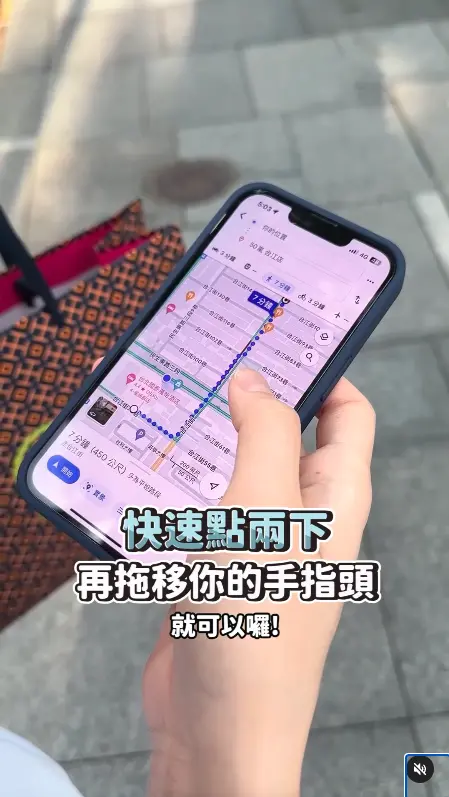
有時眼前突然出現值得拍照的瞬間,會讓人手忙腳亂地解鎖螢幕再打開相機,甚至因此失去珍貴的畫面。其實iPhone設計了超方便的捷徑,只要從螢幕右側向左滑動,就能立即切換到相機模式,讓果粉不會再錯過美好的瞬間。
📌快速關閉手電筒
將iPhone放在口袋中,經常不小心誤開手電筒,若不想進入控制中心進行繁瑣的操作來關閉手電筒,用戶可以在螢幕鎖定時輕輕左滑,即能快速關閉手電筒功能,和打開相機的操作方式雖然一樣,但只要輕滑就能關閉。
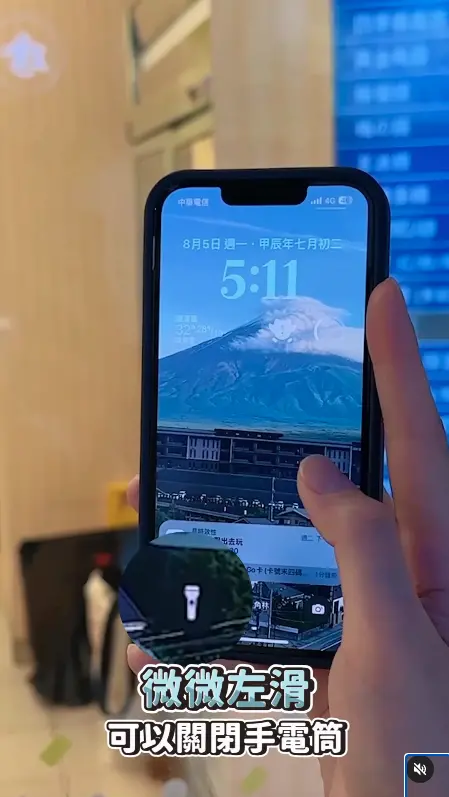
有時編輯文件或打訊息,會不小心誤刪掉重要的內容,而iPhone內建了一個非常有用的撤銷功能,只要晃動手機3次,iPhone就會彈出提示框,詢問是否要恢復剛剛刪除的文字,點選確定就能快速找回誤刪的文字,不必再重新輸入一次。
📌快速選取文字
打完文字要選取其中某段落時,需要使用手指拖移來微調游標的位置,但游標卻經常不受控。其實只要長按空格鍵,鍵盤就會變成觸控板,這時就可以移動游標至目標位置,當游標就位後,手指持續按住空格鍵,再用另一隻手指點擊鍵盤區,即可精確選取文字,快速鎖定需要的段落,這項功能尤其適合要針對文字進行細微編輯的時候使用。